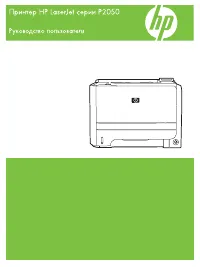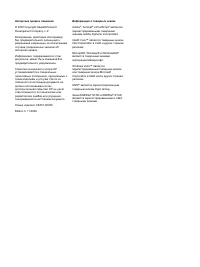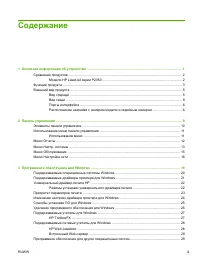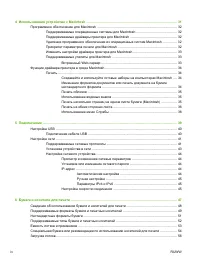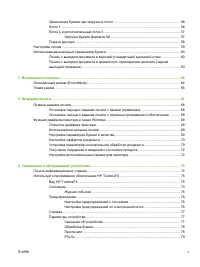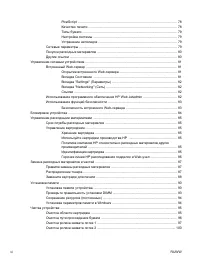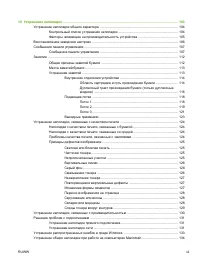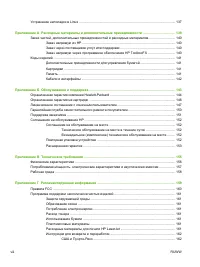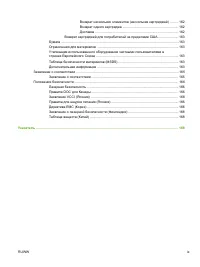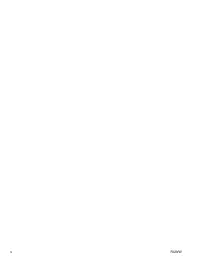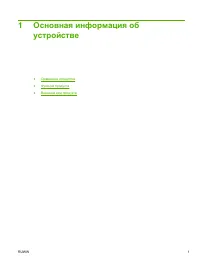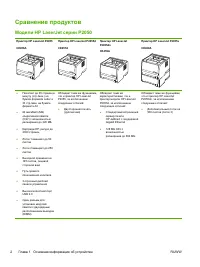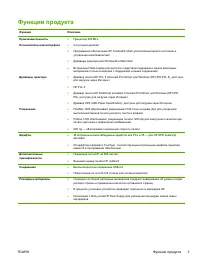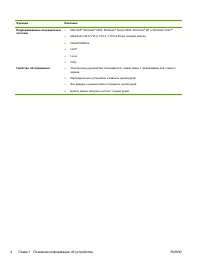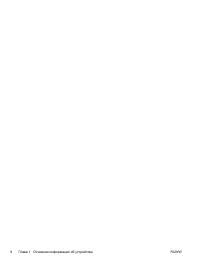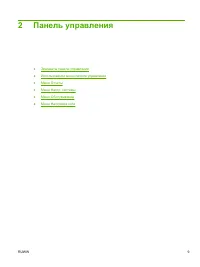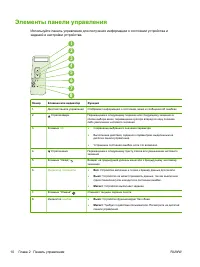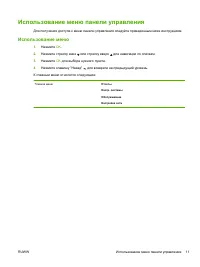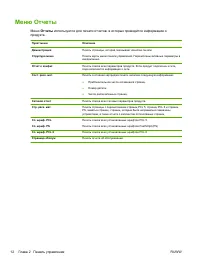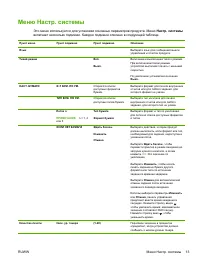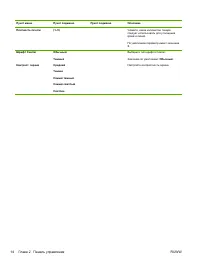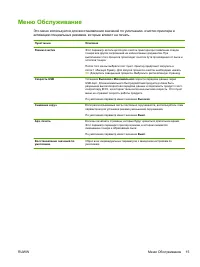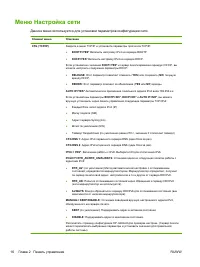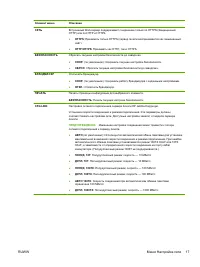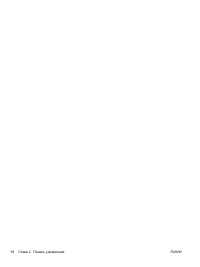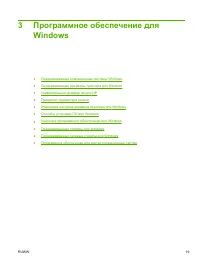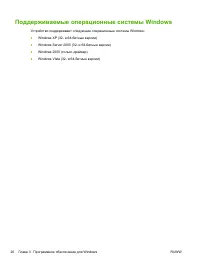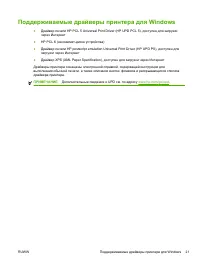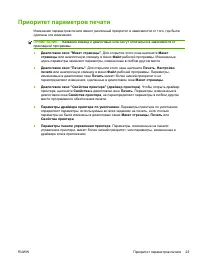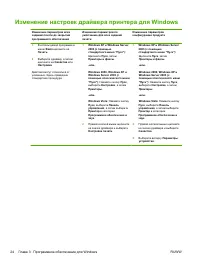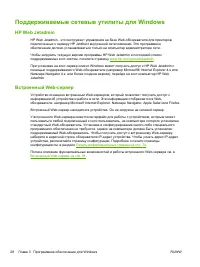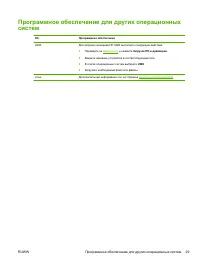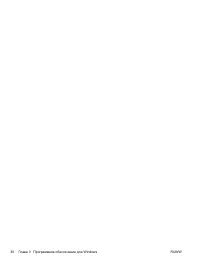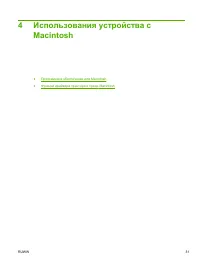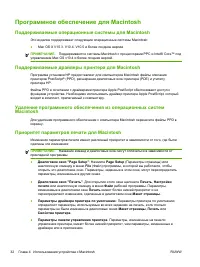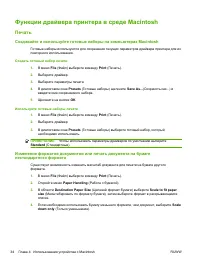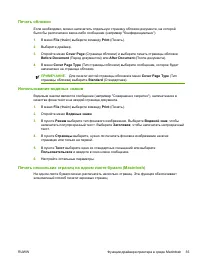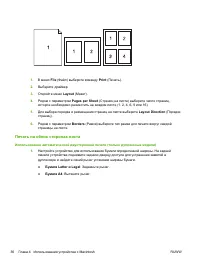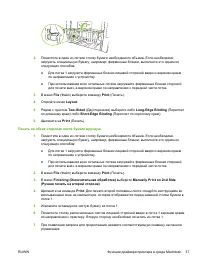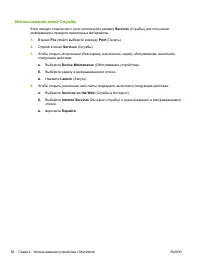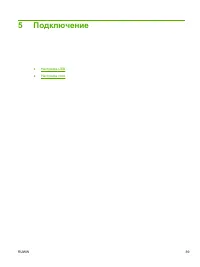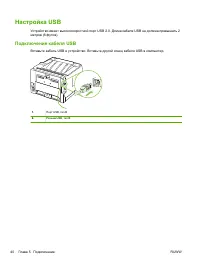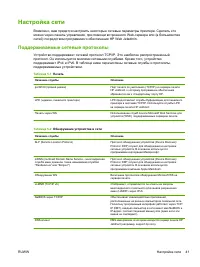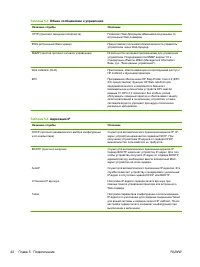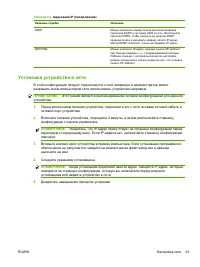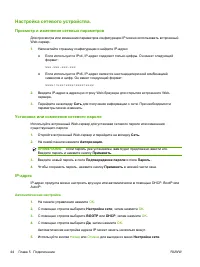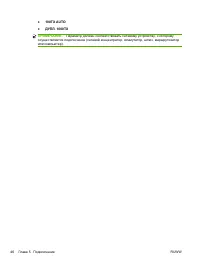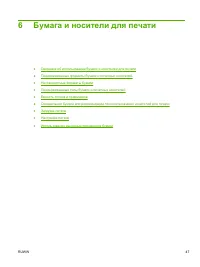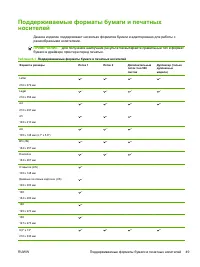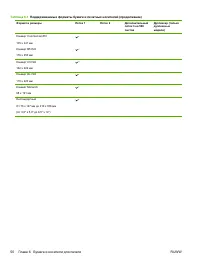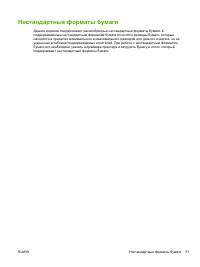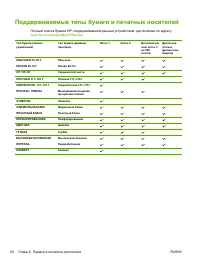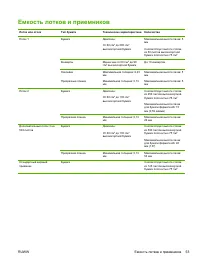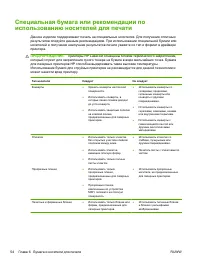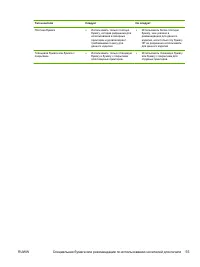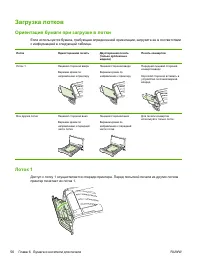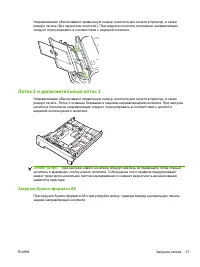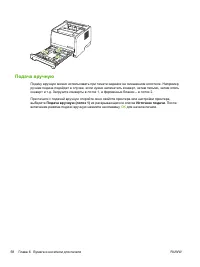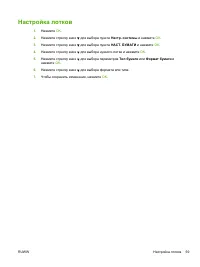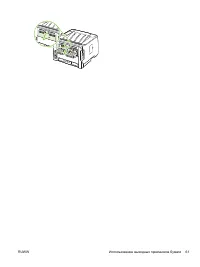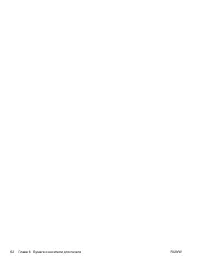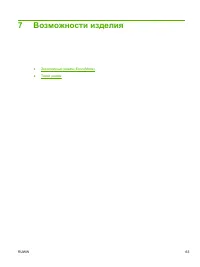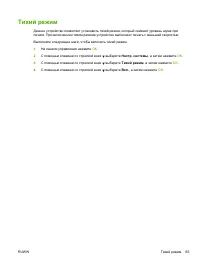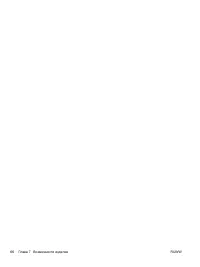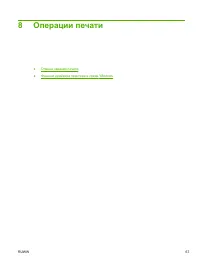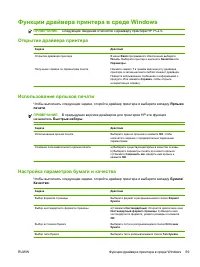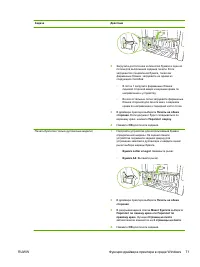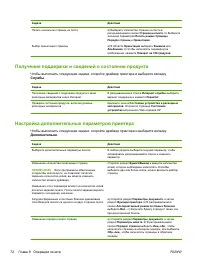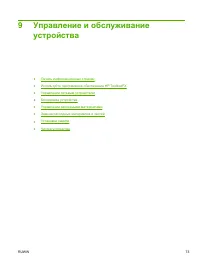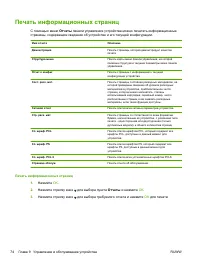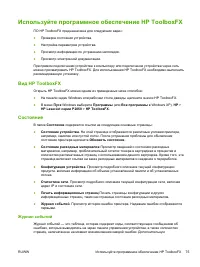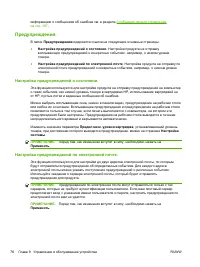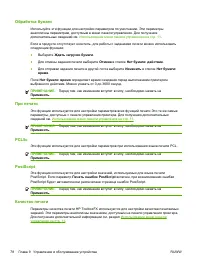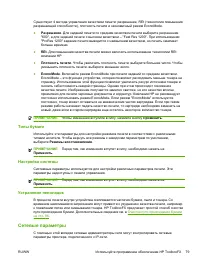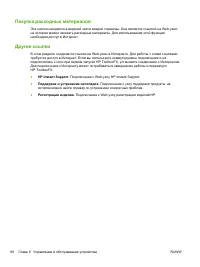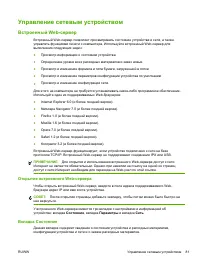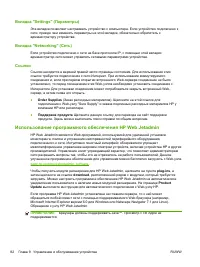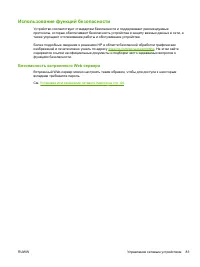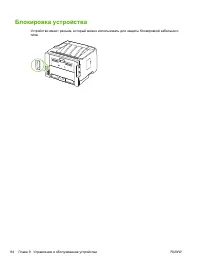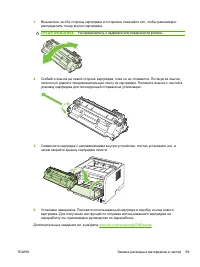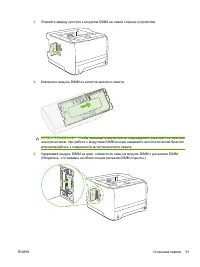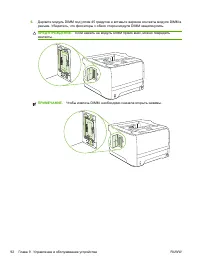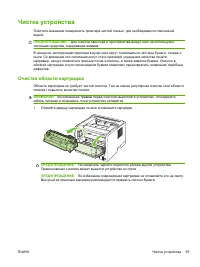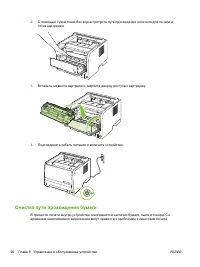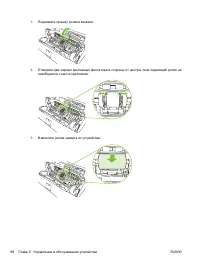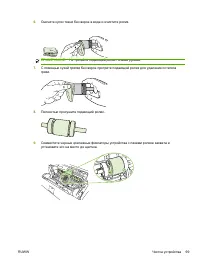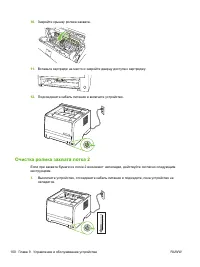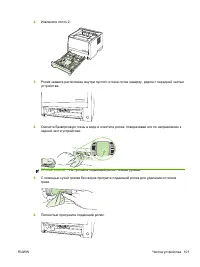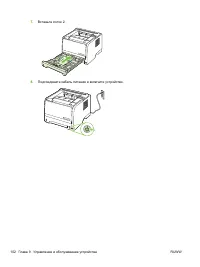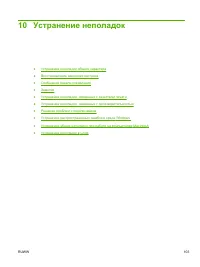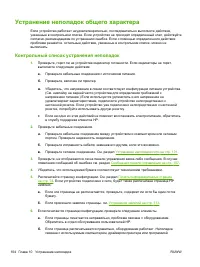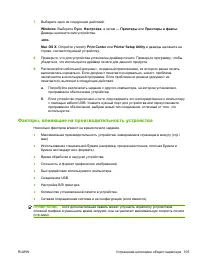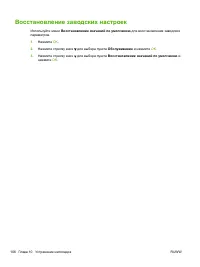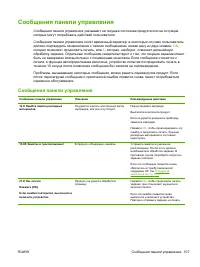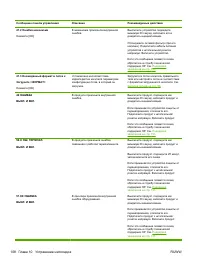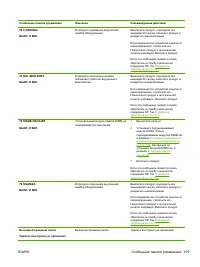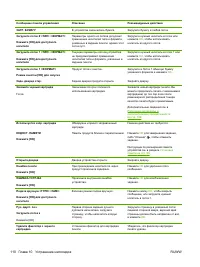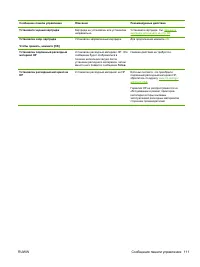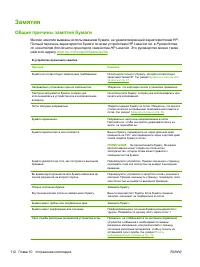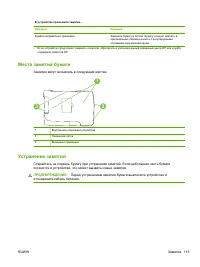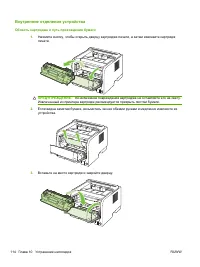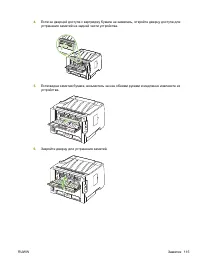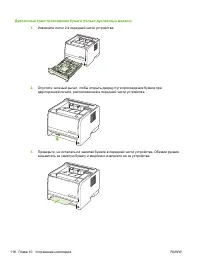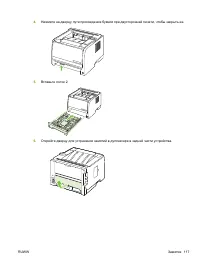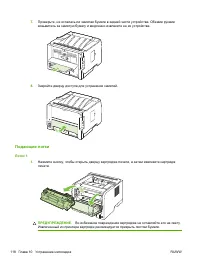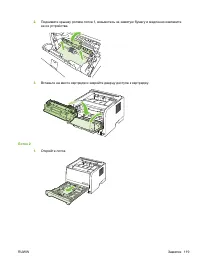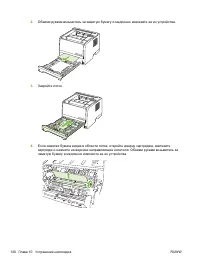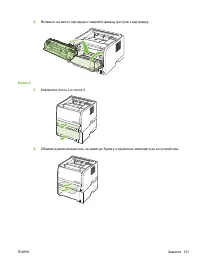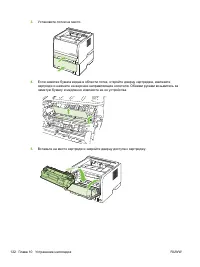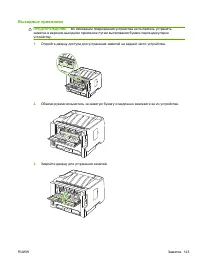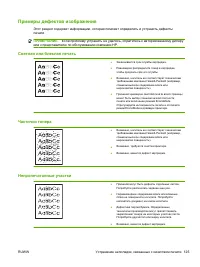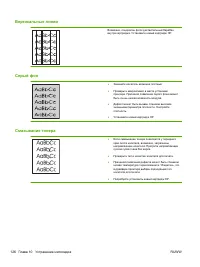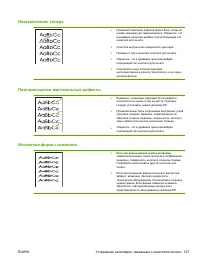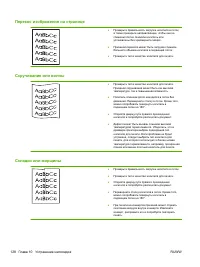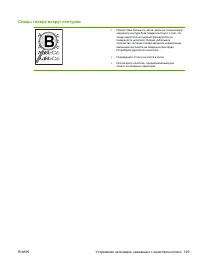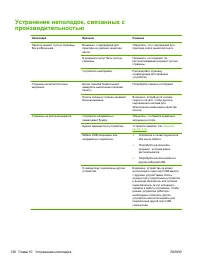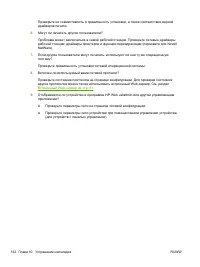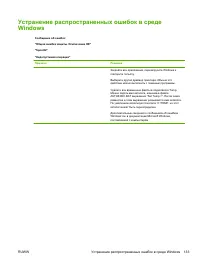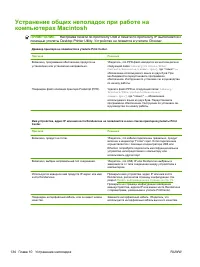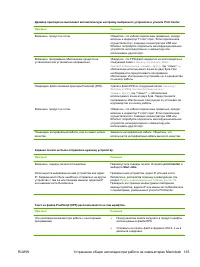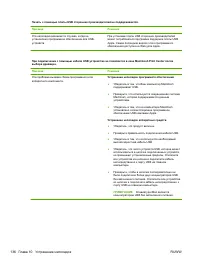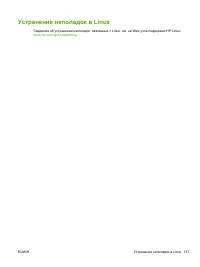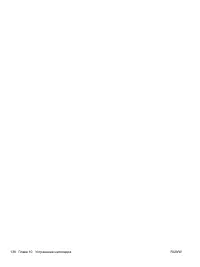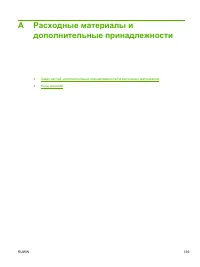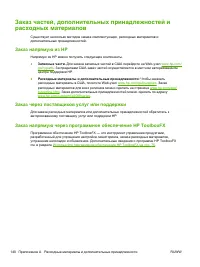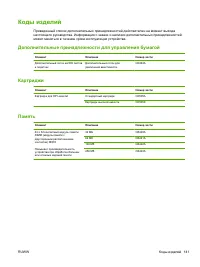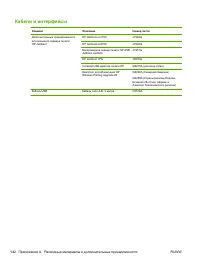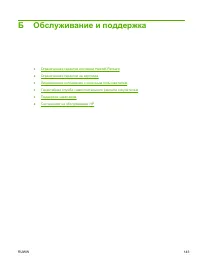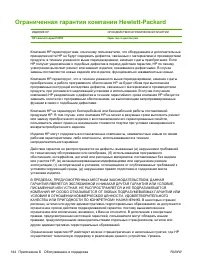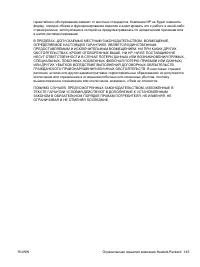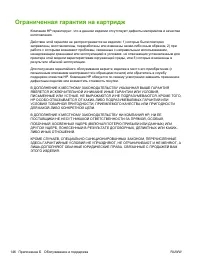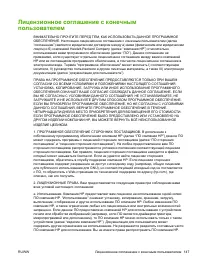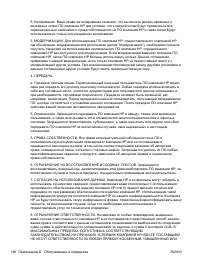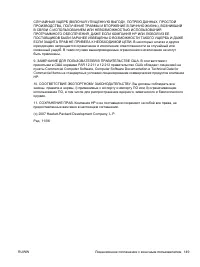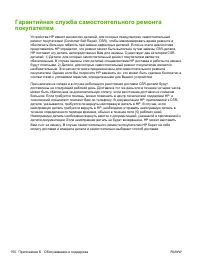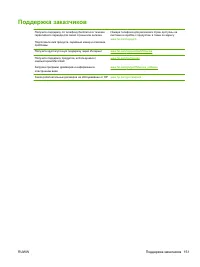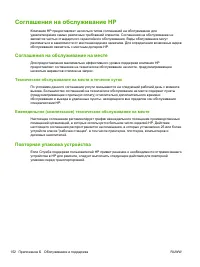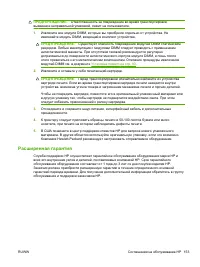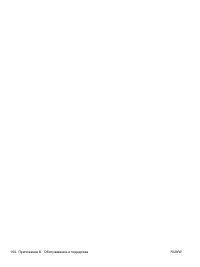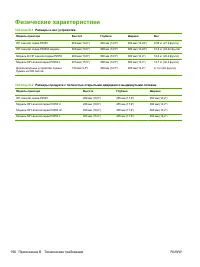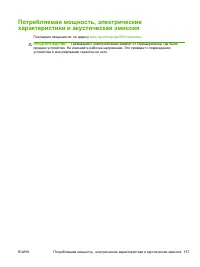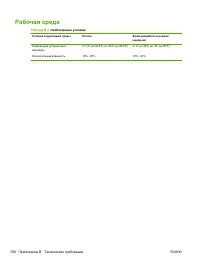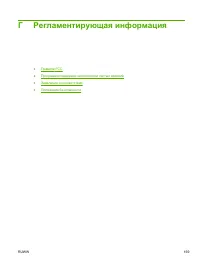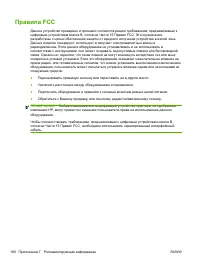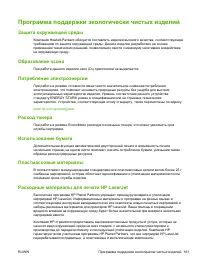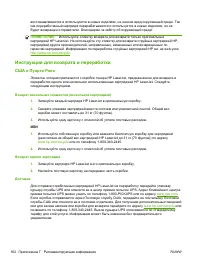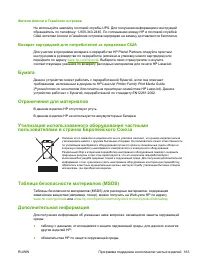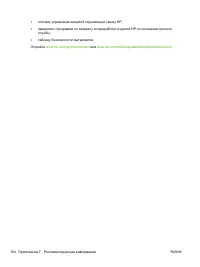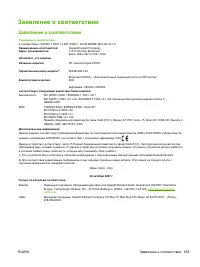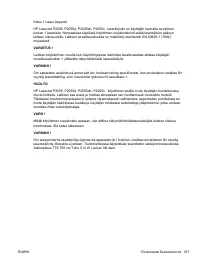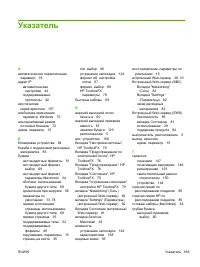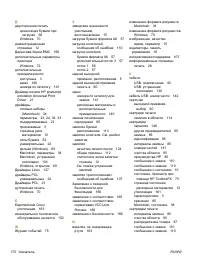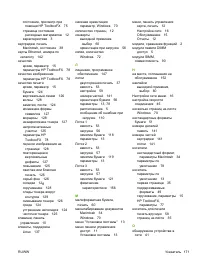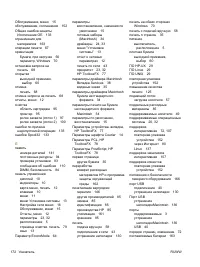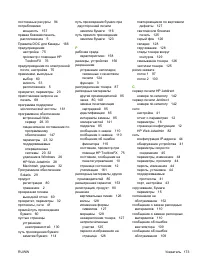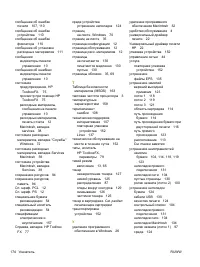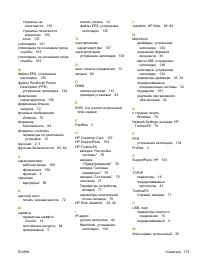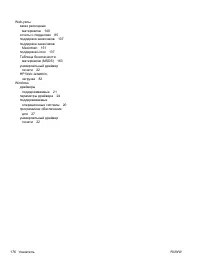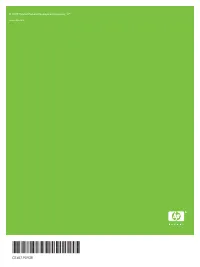Принтер HP LaserJet P2055 (d) (dn) (x) - инструкция пользователя по применению, эксплуатации и установке на русском языке. Мы надеемся, она поможет вам решить возникшие у вас вопросы при эксплуатации техники.
Если остались вопросы, задайте их в комментариях после инструкции.
"Загружаем инструкцию", означает, что нужно подождать пока файл загрузится и можно будет его читать онлайн. Некоторые инструкции очень большие и время их появления зависит от вашей скорости интернета.
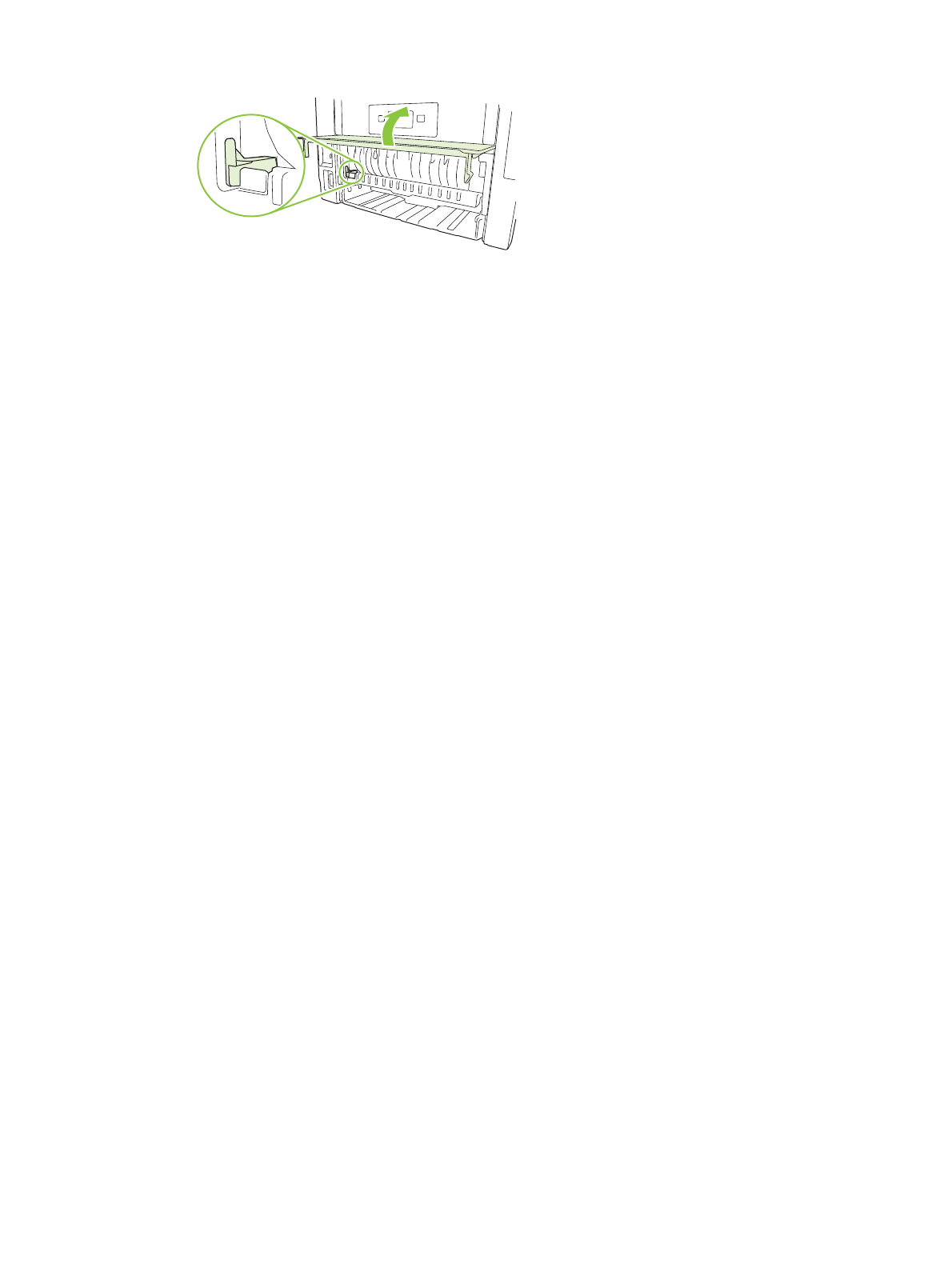
2.
Поместите
в
один
из
лотков
стопку
бумаги
необходимого
объема
.
Если
необходимо
загрузить
специальную
бумагу
,
например
,
фирменные
бланки
,
выполните
это
одним
из
следующих
способов
:
●
Для
лотка
1
загрузите
фирменные
бланки
лицевой
стороной
вверх
и
верхним
краем
по
направлению
к
устройству
.
●
При
использовании
всех
остальных
лотков
загружайте
фирменные
бланки
стороной
для
печати
вниз
,
а
верхним
краем
по
направлению
к
передней
части
лотка
.
3.
В
меню
File
(
Файл
)
выберите
команду
(
Печать
).
4.
Откройте
меню
Layout
.
5.
Рядом
с
пунктом
Two-Sided
(
Двусторонняя
)
выберите
либо
Long-Edge Binding
(
Переплет
по
длинному
краю
)
либо
Short-Edge Binding
(
Переплет
по
короткому
краю
).
6.
Щелкните
на
(
Печать
).
Печать
на
обеих
сторонах
листа
бумаги
вручную
1.
Поместите
в
один
из
лотков
стопку
бумаги
необходимого
объема
.
Если
необходимо
загрузить
специальную
бумагу
,
например
,
фирменные
бланки
,
выполните
это
одним
из
следующих
способов
:
●
Для
лотка
1
загрузите
фирменные
бланки
лицевой
стороной
вверх
и
верхним
краем
по
направлению
к
устройству
.
●
При
использовании
всех
остальных
лотков
загружайте
фирменные
бланки
стороной
для
печати
вниз
,
а
верхним
краем
по
направлению
к
передней
части
лотка
.
2.
В
меню
File
(
Файл
)
выберите
команду
(
Печать
).
3.
В
меню
Finishing (
Окончательная
обработка
)
выберите
Manually Print on 2nd Side
(
Ручная
печать
на
второй
стороне
)
.
4.
Щелкните
на
команде
.
Для
печати
второй
половины
листа
следуйте
инструкциям
во
всплывающем
окне
на
компьютере
,
которое
отображается
перед
заменой
стопки
бумаги
в
лотке
1.
5.
Извлеките
оставшуюся
чистую
бумагу
из
лотка
1.
6.
Поместите
стопку
распечатанных
листов
лицевой
стороной
вверх
в
лоток
1
верхним
краем
по
направлению
к
принтеру
.
Вторую
сторону
необходимо
печатать
из
лотка
1.
7.
При
появлении
запроса
для
продолжения
нажмите
соответствующую
клавишу
на
панели
управления
.
RUWW
Функции
драйвера
принтера
в
среде
Macintosh
37
Содержание
- 5 Содержание; HP LaserJet
- 7 RUWW
- 11 DOC; Указатель
- 14 Модели; Глава
- 17 Вид
- 23 Использование
- 24 Отчеты
- 25 Настр
- 32 Windows
- 33 HP postscript emulation Universal Print Driver (HP UPD PS),; UPD
- 34 Режимы
- 35 не
- 38 Пуск
- 39 HP ToolboxFX
- 40 HP Web Jetadmin
- 45 Встроенный; Microsoft Internet Explorer, Netscape Navigator, Apple Safari
- 46 Печать
- 48 Бумага
- 50 Перейти
- 53 Поддерживаемые; Таблица
- 55 Установка
- 56 IP; BOOTP
- 57 AutoIP; Ручная; Назад; Параметры
- 60 Packard
- 69 Загрузка
- 70 Подача
- 76 Settings
- 77 Тихий; Вкл
- 80 Удалить
- 82 Эффекты; Окончательная
- 87 Состояние; Журнал
- 88 Предупреждения
- 89 Справка; HTML; Device Information; Сведения
- 90 PostScript; PostScript
- 91 Сетевые
- 92 HP Instant Support
- 93 IPX; Открытие; СОВЕТ; Вкладка
- 94 Order Supplies; download
- 95 Безопасность
- 102 DIMM
- 106 PCL; Windows XP
- 107 Очистка; ВНИМАНИЕ
- 116 Контрольный
- 117 Факторы
- 119 Сообщения
- 124 Замятия; Общие
- 125 Места
- 130 Лоток
- 143 ping
- 152 HP ToolboxFX —
- 154 Приложение
- 165 обязательно; Расширенная
- 174 США; ИЛИ
- 175 HP LaserJet Printer Family Print Media Guide
- 178 Complies with Canadian EMC Class B requirements.; Luokan 1 laserlaite